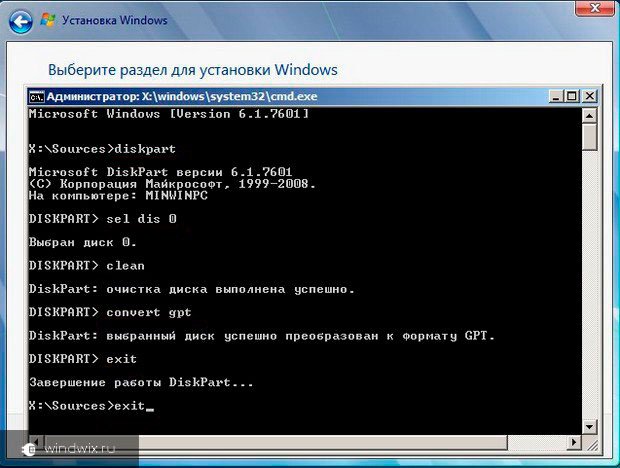Hvordan installeres Windows på en GPT-disk? Trin-for-trin instruktion
Hilsen, bloglæsere.
Harddiske med en GPT-partitionsordning kom ind på computerteknologimarkedet relativt for nylig. Desuden er mange nye enheder i dag udstyret med netop sådanne hukommelseselementer. Sammenlignet med de sædvanlige MBR'er er førstnævntes arbejde anderledes. Dette kan især være bemærkelsesværdigt, når du installerer Windows på en GPT-disk. Jeg vil forsøge at beskrive i detaljer, hvordan det præcist sker i artiklen nedenfor.
For det første er det værd at finde ud af, hvad en GPT-disk er? Men lad os starte med et andet, mere velkendt format - MBR. Sidstnævnte er master boot record - et lille område på harddisken, der bruges til at starte operativsystemet. Det er baseret på indstillingerne i dette afsnit, at harddiskens driftsystem allerede er ved at blive bygget.
Denne ordning har været aktivt brugt de sidste 20 år. Det har flere begrænsninger:
disken er opdelt i maksimalt fire partitioner;
hver af dem må ikke være mere end 2 TB. Selvom dette ved første øjekast kan virke ligegyldigt, er der alligevel brugere, der tydeligvis ikke er tilfredse med den nuværende situation. Derfor blev GPT-formatet udviklet. Sammenlignet med sin forgænger fik den bredere muligheder:
op til 128 sektioner;
Hukommelseskapacitet er ikke begrænset til 2 TB.
Sandt nok er der også nogle negative sider - inkompatibiliteten af nogle BIOS-versioner og det nye harddiskformat. For at være mere præcis er det umuligt at installere Windows på visse drev.
Hvad har du brug for?( )
Til proceduren har vi brug for et bootbart flashdrev. En enhed med en størrelse på mindst 8 GB er perfekt til dette. Gem billedet i bærbar hukommelse. Dette gøres ved hjælp af diverse ekstra software.
Vigtig! BIOS-versionen kan være af det gamle format (GPT er ikke muligt på denne disk) og UEFI - vi er interesserede i den anden mulighed. For at finde ud af versionen skal du blot henvise til selve grænsefladen. Gå ind i BIOS og tjek om musemarkøren er aktiv. Hvis det er det, har du en ny mulighed. Derudover er designet klart anderledes.
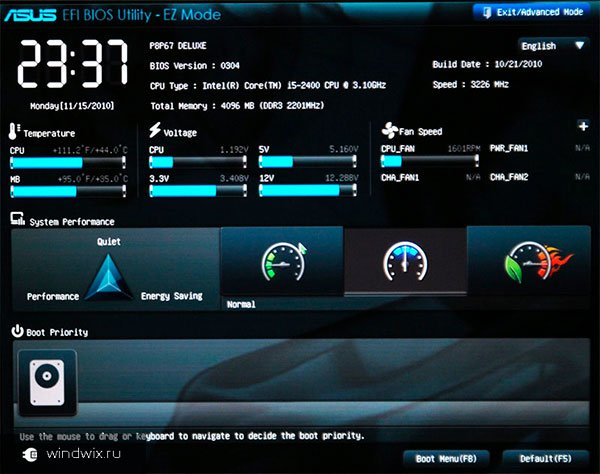
Så installationen fra et flashdrev til en UEFI GPT-disk udføres i flere trin.
BIOS forberedelse( )
Det første punkt er at konfigurere BIOS korrekt:
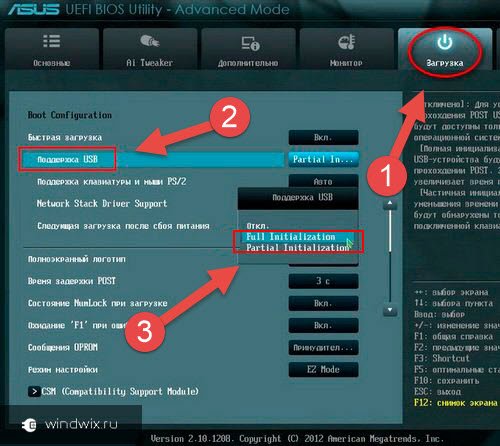
Hvis den bærbare hukommelse er tilsluttet computeren, genstarter enheden efter ovenstående trin, og installationen af Windows 7 eller en anden version vil begynde. Det samme kan gøres fra installationsdisken. Sandt nok, du skal først angive de relevante indstillinger.
Installation( )
Processen med at placere Windows 8 eller andre versioner på harddisken er lidt anderledes:
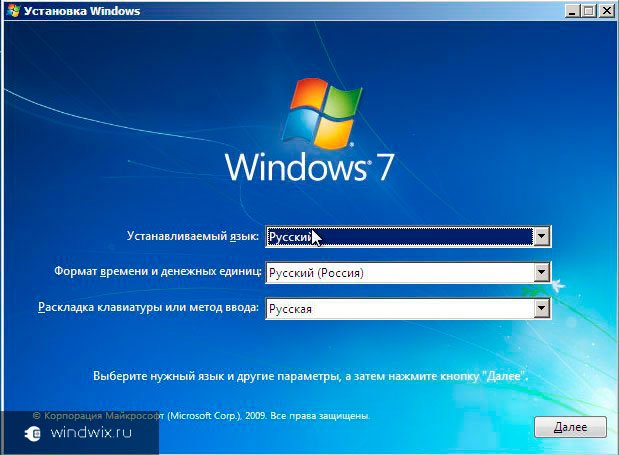
Vigtig! I dette tilfælde vil det ikke være muligt at undgå tab af data. Så du skal først skrive alle de nødvendige filer til en separat enhed.
Så for at ringe til linjen, tryk på kombinationen " Skift+F10" Dernæst skriver vi flere kommandoer:
diskpart
sjældent 0
ren
konvertere gpt
Afslut
AfslutHver linje skal slutte med " Gå ind».
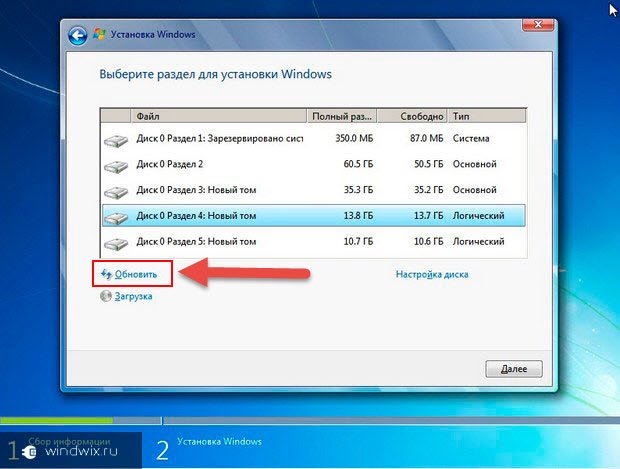
Ikke installeret( )
I nogle tilfælde, selvom alt blev gjort korrekt, starter proceduren muligvis ikke. Der kan være flere årsager på én gang. For eksempel blev det allerede sagt tidligere, at uden UEFI vil dette bestemt ikke fungere.
Et andet vigtigt punkt er tilstedeværelsen af et 64-bit OS. Den forrige - x32 - bruges kun på ældre enheder, og derfor er GPT ikke egnet til dette. Hvad skal man gøre, og hvordan finder man ud af det? Lad os gå til " Computer" og på en hvid baggrund tryk på " Ejendomme" Et vindue åbnes med information om systemet og udstyret. Vi er interesserede i linjen, hvor "" er nævnt. Den passende bitdybde vil blive vist her.
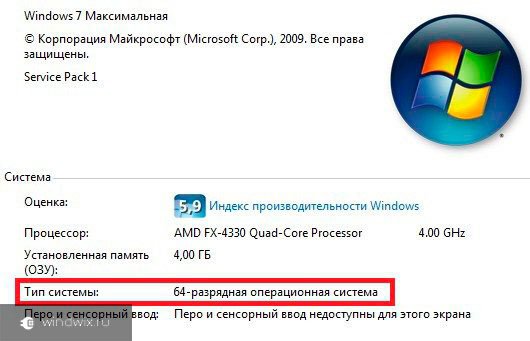
Så hvis du har et 32-bit kredsløb, er dette ikke egnet til installation. Du behøver ikke engang at spilde din tid. For at alt skal fungere, skal du ændre formatet fra GPT til MBR - alt skal starte.
For at nye harddiske skal fungere korrekt, skal bitdybden være 64-bit.
Konverter fra MBR til GPT, mens du bevarer information( )
En anden omformateringsmulighed giver dig mulighed for at gemme data, som du ikke bare vil skille dig af med. Tredjepartssoftware kan bruges til dette. Dette kunne være en løsning fra Acronis. Men vi kan roligt kalde det det bedste til dato Minitool Partition Wizard.
Applikationen er en bootbar *.ISO, som også har yderligere gratis funktionalitet, der giver dig mulighed for at administrere diske. Inkludering af programmet giver dig mulighed for at konvertere disken til GPT og samtidig opbevare information.
Vi udfører flere trin:
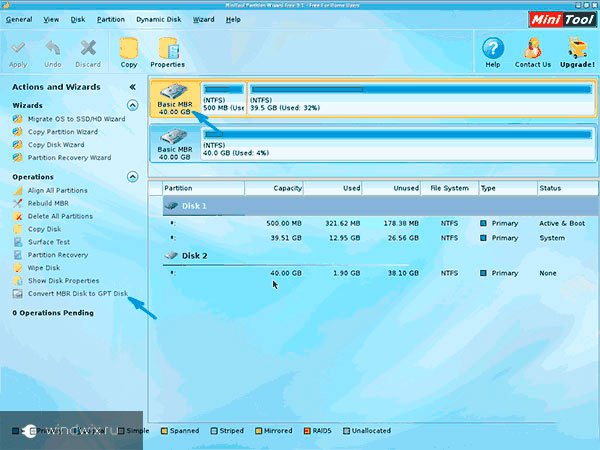
Nogle gange er der tilfælde, hvor programmet rapporterer, at disken er et system, og konvertering er umulig. For at omgå gør vi følgende:

Hvis du pludselig finder et punkt uklart, kan du finde ud af detaljerede oplysninger fra videoen:
Interaktion med Mac OS( )
Nogle Mac-brugere vælger ikke at arbejde med det indbyggede system, men med det nye - Windows. For at finde den på udstyret skal du bruge speciel software - Boot Camp. Hvis vi taler om GPT på disse enheder, kan der opstå visse problemer under installationen. Mere detaljerede oplysninger om dette problem kan fås fra Microsoft-specialister.
Jeg håber du kan nå dit mål. Abonner og fortæl andre!